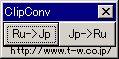
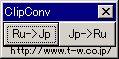
ロシアではロシア語のキリール文字には1バイト系のコードが使用されてきましたがMicrosoft社のアプリケーション(Officeシリーズ)およびWindows2000/Xpではロシア語のキリール文字にも2バイト系のコードが使用されています。このため、日本語のシステムでMicrosoft社のアプリケーションと2バイト系コードに対応していないロシアのアプリケーションとの間でクリップボードを経由してデータのやり取りを行おうとすると文字化け等の不具合が生じます。
ロシア語クリップボードコンバータClipConvによってこの不具合を解消することができます。
●1. ロシア語クリップボードコンバータClipConv.exeのインストール方法
●2. ロシア語クリップボードコンバータClipConv.exeの機能
●3. ロシア語クリップボードコンバータClipConv.exeの使用例 (K&M百科事典とMicrosoft Word 2000)
-3.1. K&M百科事典からMicrosoft Word 2000へのコピー
-3.2. Microsoft Word 2000からK&M百科事典へのコピー
●1. ロシア語クリップボードコンバータClipConv.exeのインストール方法
ロシア語クリップコンバータClipConv.exeの自己解凍ファイルclpcvXXX.exeを適当なパスにコピーしてアイコンをダブルクリックしてください。
以下の5つのファイルが解凍されます。
| ClipConv.txt | クリップボードコンバータ説明ファイル | |
| ClipConv.exe | クリップボードコンバータ実行ファイル | |
| borlndmm.dll | ClipConv.exeの実行に必要なファイルです。 ClipConv.exeと同じパスに置いてください。 |
|
| cp3245mt.dll | 同上 | |
| vcl40.bpl | 同上 |
クリップボードコンバータ実行ファイルClipConv.exeのアイコンを右クリックして「ショートカットの作成」を選択します。
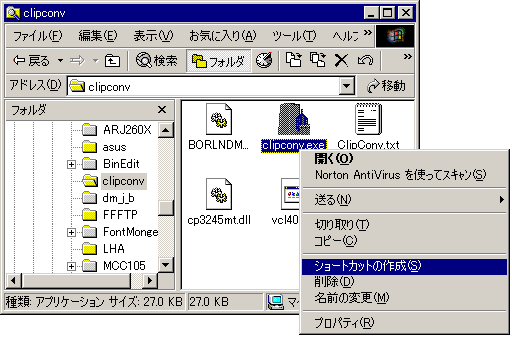
図1 ClipConv.exeのアイコンを右クリックして「ショートカットの作成」を選択
作成されたショートカットをデスクトップにドラッグします。
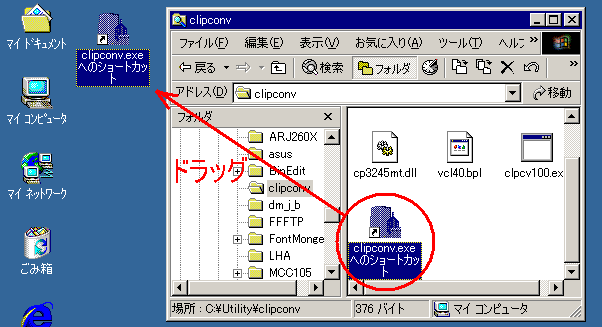
図2 ショートカットをデスクトップにドラッグ
これ以降、デスクトップ上のショートカットをダブルクリックすることによってロシア語クリップボードコンバータClipConv.exeが起動します。
●2. ロシア語クリップボードコンバータClipConv.exeの機能
デスクトップ上のショートカットをダブルクリックすることによってロシア語クリップボードコンバータClipConv.exeが起動します。
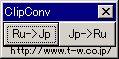
図3 ロシア語クリップボードコンバータ
クリップボードコンバータは常に画面の一番前面に表示されます。
クリップボードコンバータには以下の2つのボタンが配置されています。
![]() --- クリップボード上のキリール文字Windows1バイトコードをShift-JIS2バイトコードに変換します。
--- クリップボード上のキリール文字Windows1バイトコードをShift-JIS2バイトコードに変換します。
![]() --- クリップボード上の2バイトコードキリール文字をWindows1バイトコードに変換します。
--- クリップボード上の2バイトコードキリール文字をWindows1バイトコードに変換します。
●3. ロシア語クリップボードコンバータClipConv.exeの使用例 (K&M百科事典とMicrosoft Word 2000)
K&M百科事典はロシアで最も充実した百科事典でほとんどの機能が日本語環境で使用できます。(「ほとんど」というのはK&M百科事典の機能が豊富なためにすべての機能を検証できていないからです。) ただし、キリール文字には1バイト系のコードが使用されておりそのままでは日本語環境でのMicrosoft Officeアプリケーションとの連携が今ひとつの感があります。これをクリップボードコンバータで解消します。
-3.1. K&M百科事典からMicrosoft Word 2000へのコピー
K&M百科事典の文章データをコピー&ペーストでWordにコピーしたとき、全ての単語にスペリング間違いの赤いアンダーラインと文法間違いの緑のアンダーラインが表示されます。また、K&M百科事典を終了させるとWordにコピーされた文章は文字化けしてしまいます。K&M百科事典のCD-ROMに収められた4つのフォントファイル(PRAGM.FON, PRG55KMM.TTF, PRG56KMM.TTF, PRG75KMM.TTF)をフォントフォルダにコピーすることによってこの文字化けは解消されますが、他のパソコンでこのフォントを含む文書を表示させるにはこれらのフォントが必要です。
このような不具合を解消するためにクリップボードコンバータが有効です。
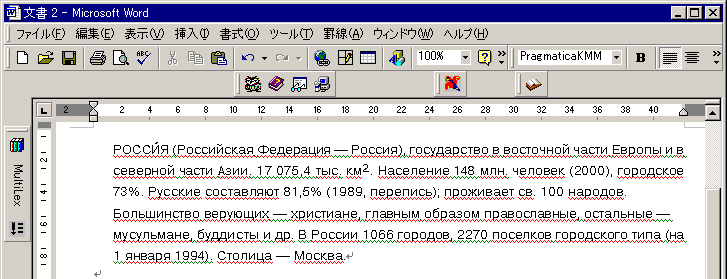
図4 K&M百科事典の文章データをWordにコピーすると全ての単語にスペリング間違いと文法間違いのアンダーラインが表示される
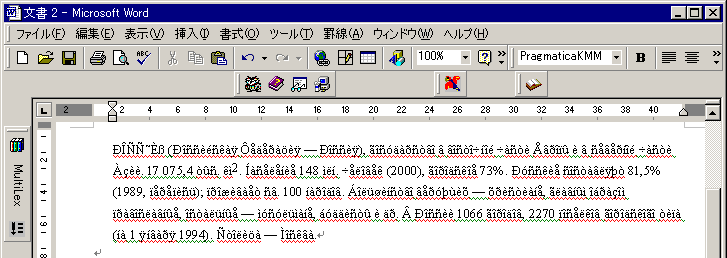
図5 K&M百科事典を終了させるとWordにコピーされた文章は文字化け
3.1.1. まず、クリップボードコンバータを起動しておきます。
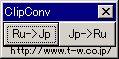
図6 クリップボードコンバータ
3.1.2. K&M百科事典の必要な箇所(文章データ)を選択してコピー(Ctrl+C)します。
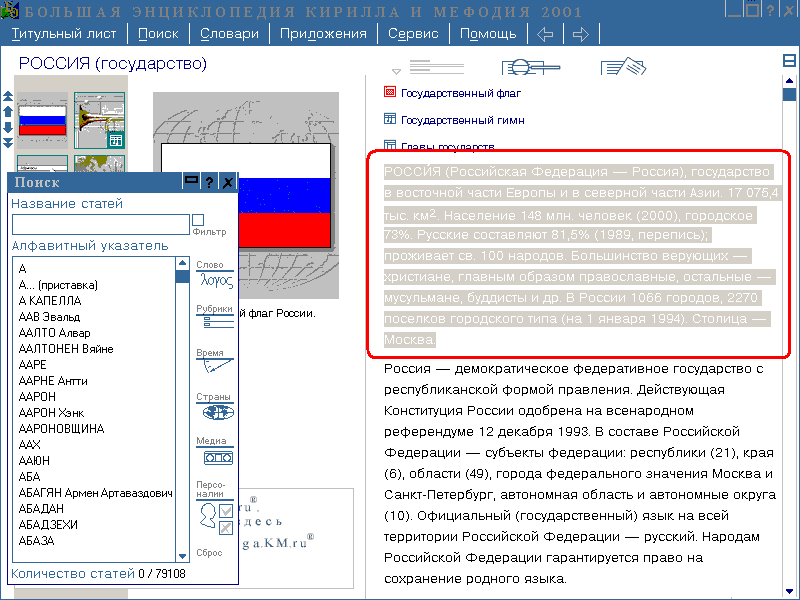
図7 K&M百科事典の必要な箇所(文章データ)を選択してコピー
3.1.3. クリップボードコンバータの![]() ボタンをクリックしてWordに貼り付け(Ctrl+V)ます。
ボタンをクリックしてWordに貼り付け(Ctrl+V)ます。
Wordには2バイトコードに変換されたshift-JISの全角キリール文字が貼り付けられます。
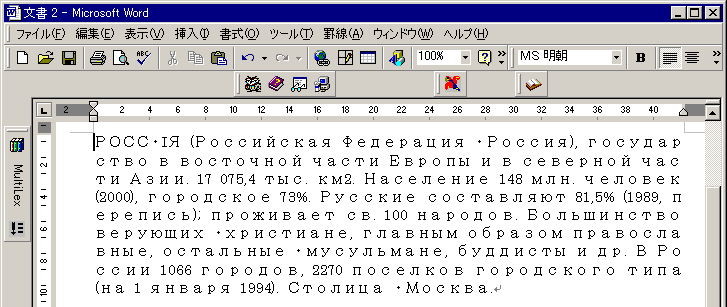
図8 Wordには2バイトコードに変換されたshift-JISの全角キリール文字が貼り付けられます
3.1.4. これらの文章を選択してメニューバーの「書式」-「文字種の変換」を実行します。
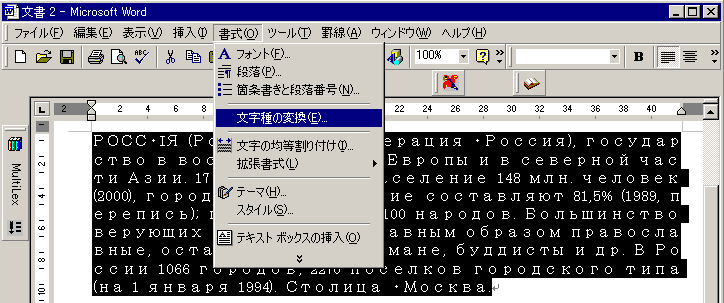
図9 変換対象のの文章を選択してメニューバーの「書式」-「文字種の変換」を実行
3.1.5. 「文字種の変換」ダイアログで「半角」を選択して「OK」ボタンをクリックしてください。
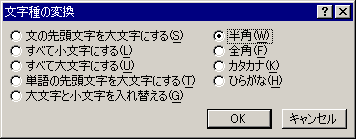
図10 「文字種の変換」ダイアログで「半角」を選択
3.1.6. 選択された部分が正常なキリールフォントで表示されます。
ただし、K&M百科事典のフォントの固有の部分(例文の場合、力点付Иとチレ)については変換後の手直しが必要です。

図11 選択された部分が正常なキリールフォントで表示されます
-3.2. Microsoft Word 2000からK&M百科事典へのコピー
K&M百科事典では検索窓に直接キリール文字を入力することができますが、Wordからコピー&ペーストで貼り付けた場合、文字化けします。
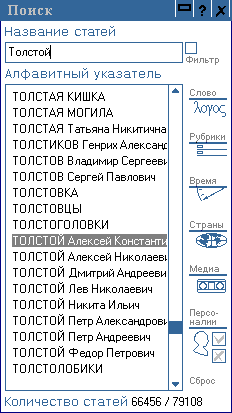 図12 K&M百科事典で検索窓に直接キリール文字を入力 (正常表示) |
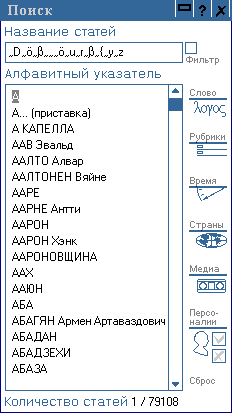 図13 Wordから検索窓にコピー&ペースト (文字化け) |
このような不具合を解消するためにもクリップボードコンバータは有効です。
3.2.1. まず、ClipConvを起動しておきます。
3.2.2. Wordの必要な箇所(文章データ)を選択してコピー(Ctrl+C)します。
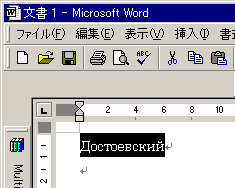
図14 Wordの必要な箇所(文章データ)を選択してコピー
3.2.3.
ClipConvの![]() ボタンをクリックしてK&M百科事典に貼り付け(Ctrl+V)ます。
ボタンをクリックしてK&M百科事典に貼り付け(Ctrl+V)ます。
K&M百科事典でキリール文字が正しく貼り付けられているのが確認できます。
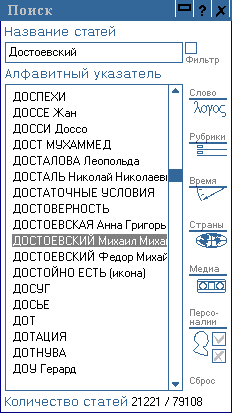
図15 K&M百科事典でキリール文字が正しく貼り付けられる
このページの内容に関して御意見、ご質問があればメールください。